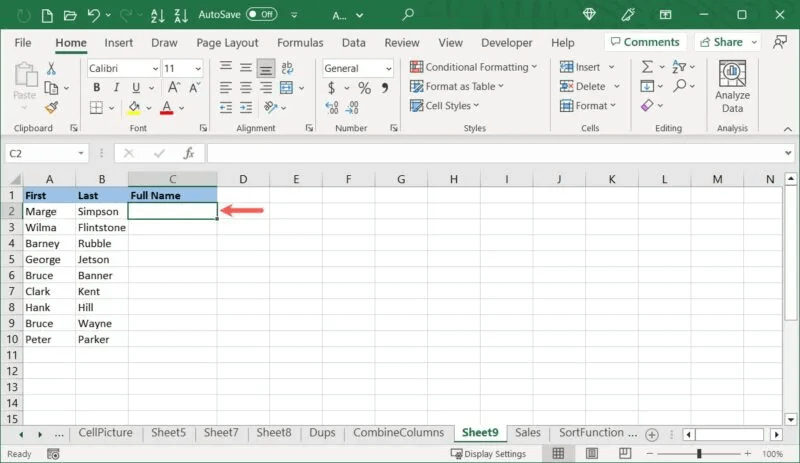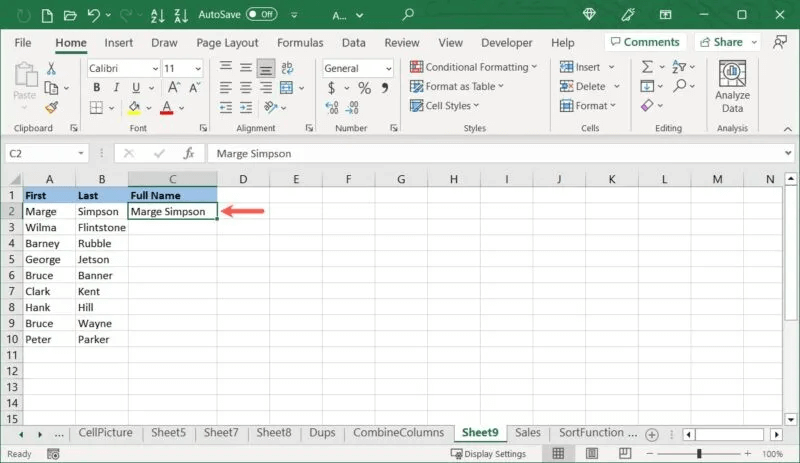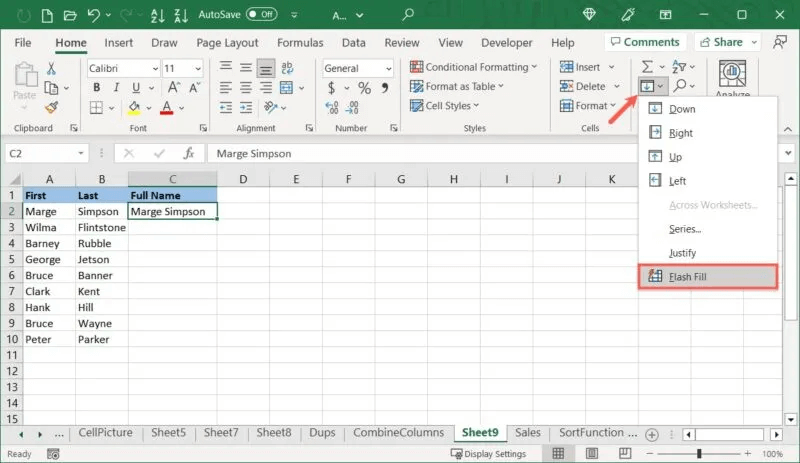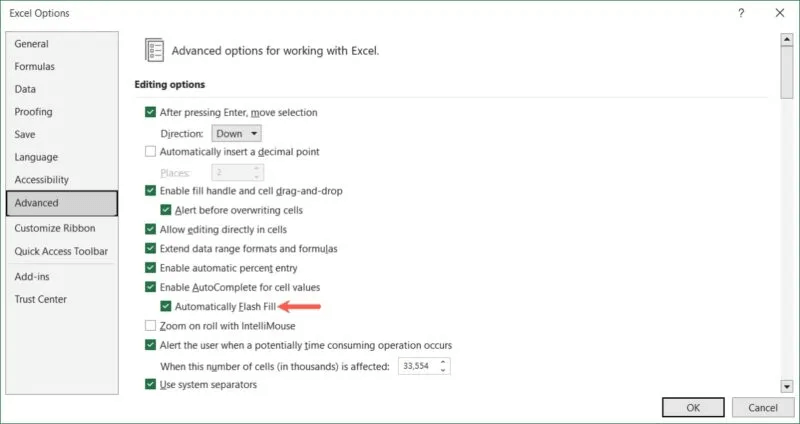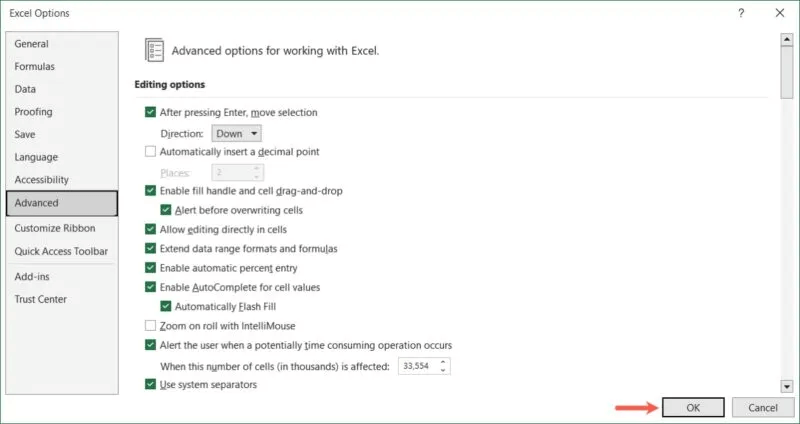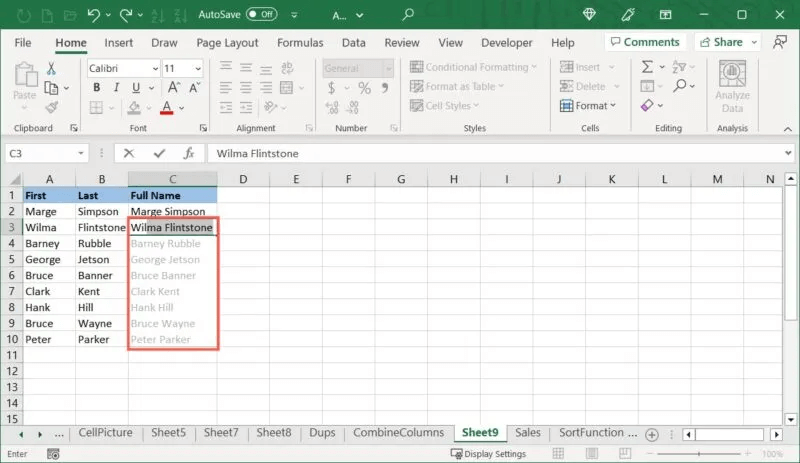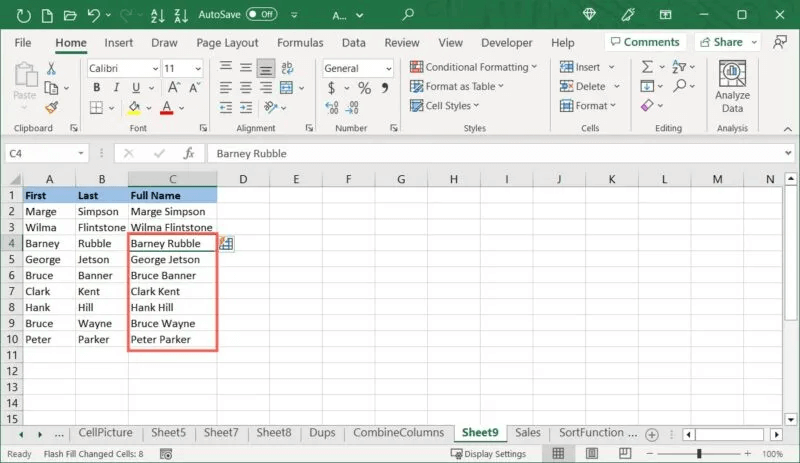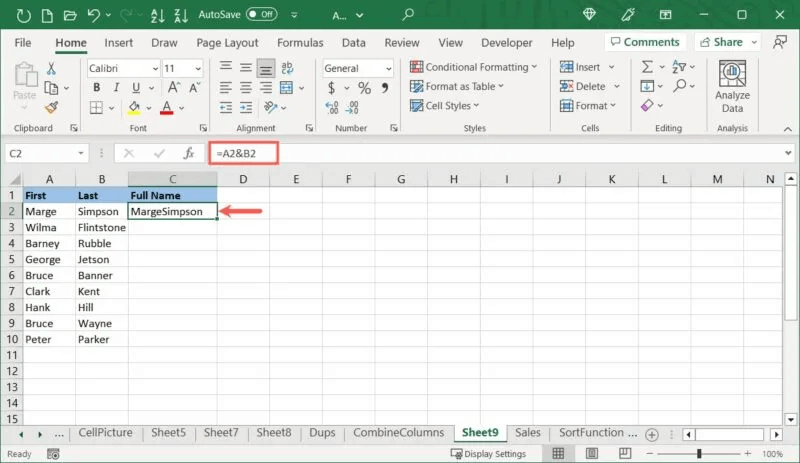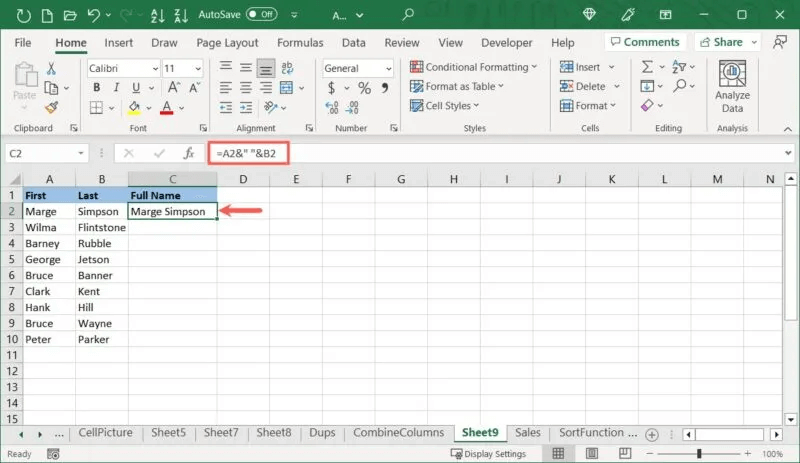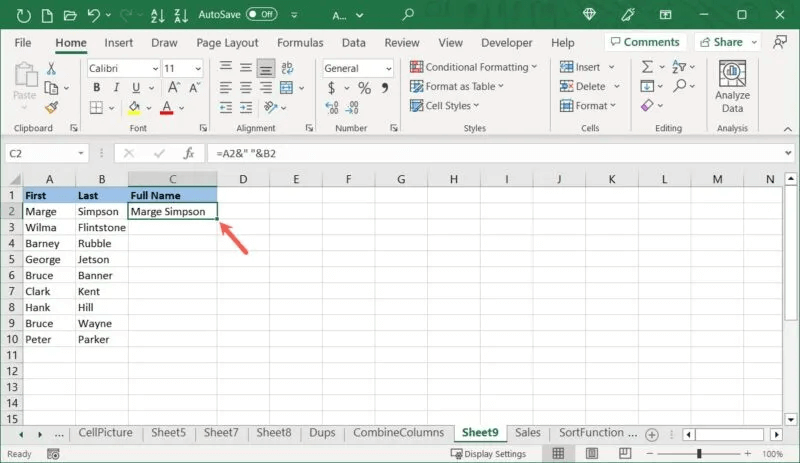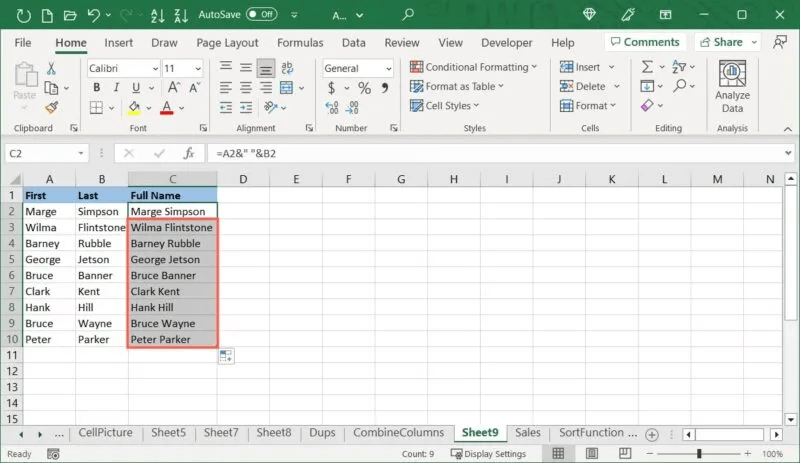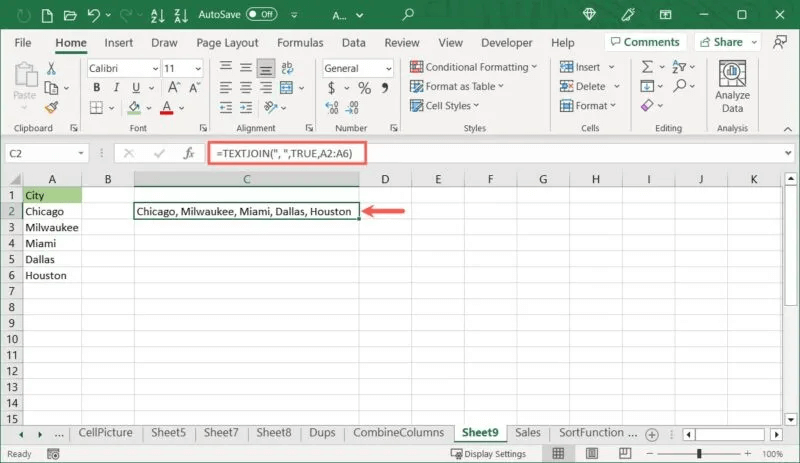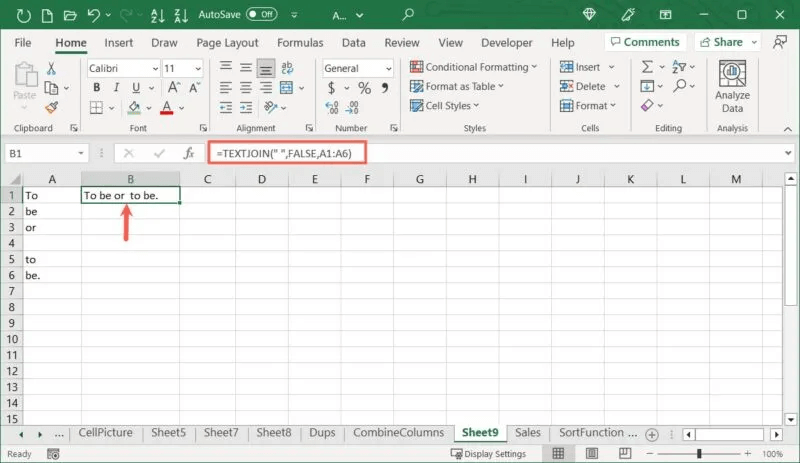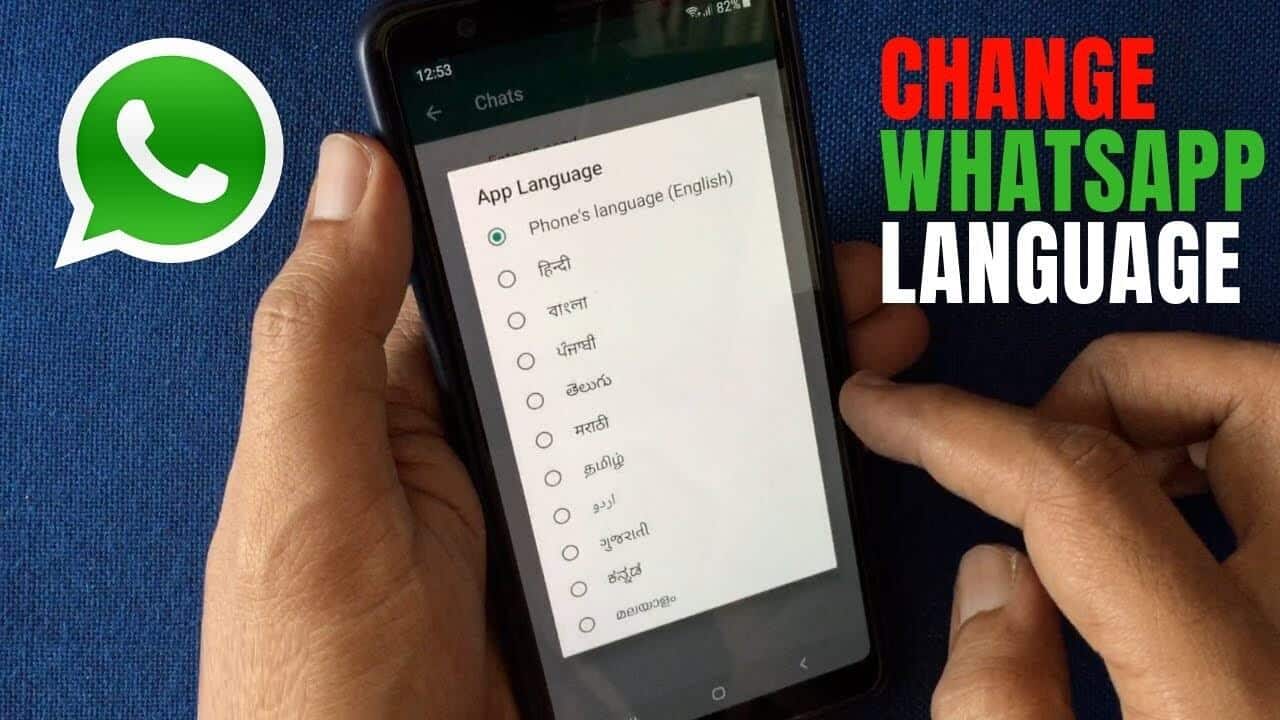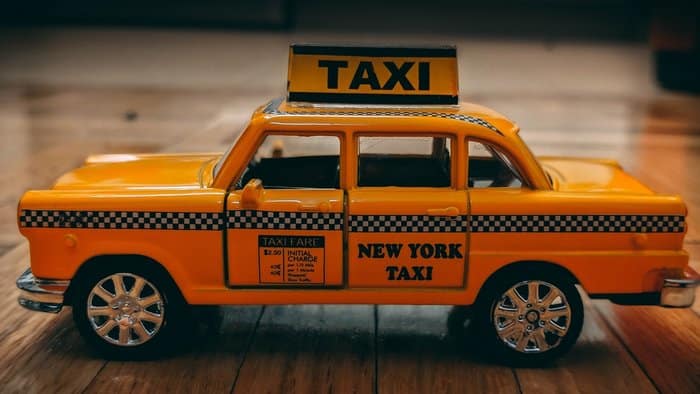etter at du har det Et regneark fullt av data , innser du kanskje at du vil inkludere tekst, for eksempel for- og etternavn, byer og stater eller noe lignende. Denne veiledningen viser deg noen enkle måter å bygge inn tekst på Excel Slik at du kan velge den beste metoden for dataene dine.
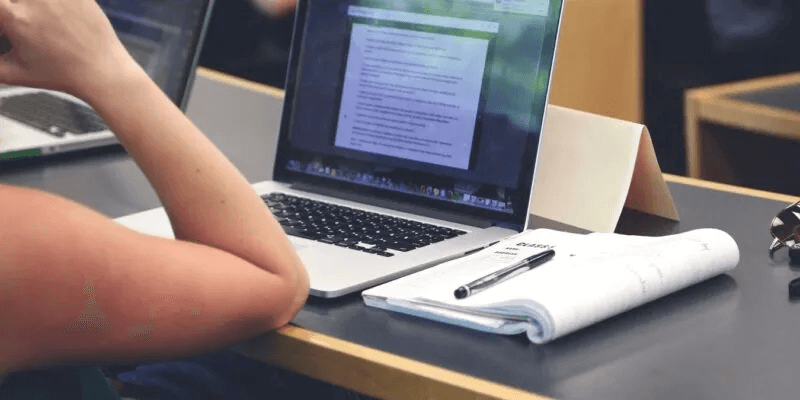
Bruk Flash Fill for å bygge inn tekst
Flash Fill lar deg Excel Lag et mønster, og fyll deretter raskt andre celler med det mønsteret. Hurtigfylling er smartere enn autofyll og kan registrere hva du prøver å gjøre og justere deretter. Den inkluderer ikke formler som metodene som er oppført nedenfor. Hvis du ikke er glad i å jobbe med formler eller funksjoner, så er dette alternativet for deg.
- Gå til celle Hvor du vil plassere den sammenslåtte teksten til de første dataene. Dette er vanligvis cellen nær begynnelsen av en kolonne eller rad.
- skrive data Som du vil lese den en gang kombinert og trykk Enter أو Komme tilbake. For eksempel slår vi sammen fornavnet inn i cellen A2 Og etternavnet i celle B2 og angi metoden vi ønsker å vise i cellen C2.
- Lokaliser Cellen med den sammenslåtte teksten ; I vårt eksempel er dette cellen C2. Gå til fanen "Hjemmeside" , og klikk på rullegardinmenyen "Fylle" I redigeringsdelen velger du "Flash Fyll".
- De resterende cellene fylles i samme mønster som den første cellen.
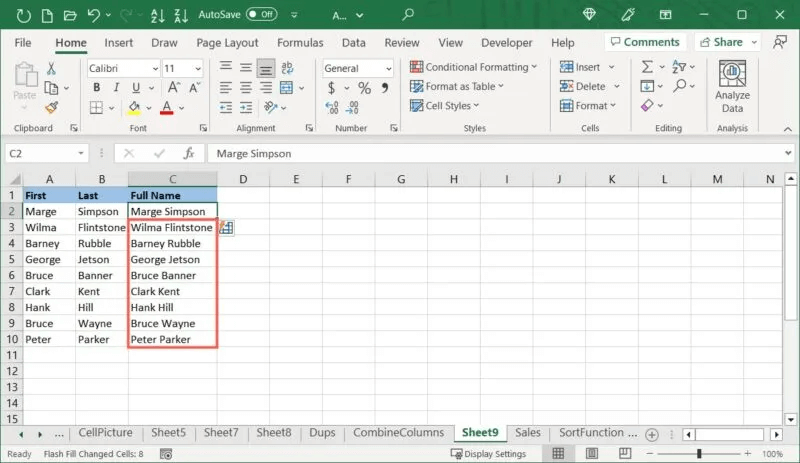
Aktiver og bruk Autofyll med Flash
Excel gir en måte å automatisk fylle celler med Flash Fill-funksjonen som kan spare deg for noen få klikk.
- For å aktivere dette alternativet, gå til "Fil -> Alternativer -> Avansert." avkrysningsboksen "Rask autofyll" i delen for redigeringsalternativer. Det kan hende du må merke av i boksen for foreldre "Aktiver autofullføring av celleverdier" over først.
- Lokaliser "OK" For å lagre endringen, gå deretter tilbake til arket der du vil slå sammen teksten.
- Gå til den første cellen der du vil ha den sammenslåtte teksten, og skriv den slik du vil at den skal vises. Klikk på Enter أو Tilbake Og begynn å skrive det andre settet med sammenslåtte utsagn. Du vil se en forhåndsvisning av måten du vil fylle ut en eiendom på Flash Fill gjenværende data.
- Klikk på Enter أو Tilbake For å godta forhåndsvisningen og fylle ut cellene.
Bruk Ampersand-operatoren
En annen måte å kombinere tekst i Excel på er å bruke og-tegnet (&)-operatoren til å dra formelen ned for å fylle ut de gjenværende cellene.
- Lokaliser celle hvor du vil ha de aggregerte dataene og skriv inn formelen nedenfor, og erstatt cellereferansene med dine egne:
= A2 og B2
- Du bør se dataene fra hver celle slått sammen i cellen som inneholder formelen.
- Hvis du vil sette inn et mellomrom mellom ord, bruk følgende syntaks i stedet. Sørg for å sette et mellomrom mellom anførselstegnene.
= A2 & "" & B2
- Denne formelen tar teksten i cellen A2 , legger til et mellomrom og avslutter med teksten i cellen B2. Teksten vil bli slått sammen med et mellomrom mellom teksten fra de to cellene.
- For å fylle de gjenværende cellene med samme formel, velg "fyllhåndtak" (firkantet) i nedre høyre hjørne av cellen som inneholder formelen.
- Dra ned for å fylle de gjenværende cellene med samme formel. Excel oppdaterer automatisk formelen med de riktige cellereferansene.
Bruk TEXTJOIN-funksjonen
Hvis du vil slå sammen lengre tekststrenger, kan det være tungvint å bruke metodene ovenfor. Bruk i stedet Excels TEXTJOIN-funksjon. Denne funksjonaliteten er tilgjengelig i nyere versjoner av Excel, inkludert Microsoft 365, Excel for nettet, Excel 2021 og Excel 2019.
formel formel er TEXTJOIN (skilletegn, ignorer_tom, tekst1, tekst2,...) , der de tre første argumentene kreves.
- Avgjørende faktor: Skilletegn du vil bruke mellom den sammenslåtte teksten, for eksempel et mellomrom, komma eller bindestrek.
- Ignorer_tom: Bruk TRUE for å ignorere tomme celler eller FALSE for å inkludere tomme celler atskilt med et skilletegn.
- Tekst 1: Cellen eller celleområdet som inneholder tekst. Du kan også sette inn tekst i formelen som et argument.
La oss se på et eksempel:
- Vi samler inn Bynavn Separert med komma, ignorerer tomme celler. Dataene vi ønsker å slå sammen er i cellene Fra A2 til A6. Vi bruker denne formelen:
=TEXTJOIN(", ",TRUE, A2:A6) - For å dele formelen har vi et komma og et mellomrom mellom anførselstegnene, TRUE for argumentet "ignore_empty", og celleområdet A2 til A6.
- I et annet eksempel kombinerer vi ordene i cellene A1 til A6 og etterlater et mellomrom mellom hver og inkluderer de tomme cellene ved å bruke denne formelen:
=TEKST BLI MED(", ",USANN,A1:A6) - Du kan se at celle A4 er tom og du setter inn det tomme i mellomresultatet "eller" و "til meg".
Bruk CONCAT-funksjonen
En annen funksjon som kan hjelpe deg å kombinere data er CONCAT. Denne funksjonen er en nyere versjon av CONCATENATE-funksjonen, som den erstattet i Excel 2016, Excel for nettet og i Excel-mobilappen. CONCATENATE er fortsatt tilgjengelig for bakoverkompatibilitet, men kan bli utilgjengelig på et tidspunkt.
Formelens syntaks er CONCAT (tekst1, tekst2, ...), der bare det første argumentet kreves, selv om du kanskje vil slå sammen mer enn ett datastykke. Du kan inkludere Opptil 253 tekstobjekter og avgrenset mellom anførselstegn mellom argumentene.
I et enkelt eksempel kombinerer vi teksten i cellene A2 og B2 med et komma mellom dem, ved å bruke denne formelen:
=CONCAT(A2,"","B2)
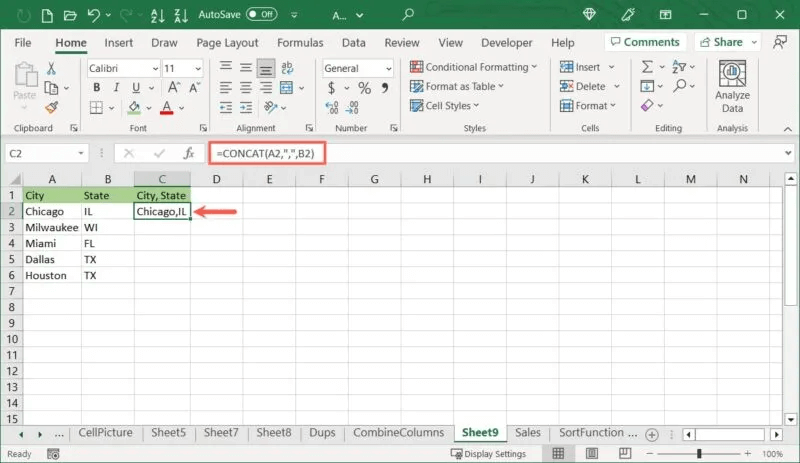
I dette eksemplet kombinerer vi de to ordene "Velkommen" و "hjem" med et mellomrom mellom de to ordene. Se nedenfor for formelen:
=CONCAT("Velkommen","hjem")
Merk at hvert ord og et mellomrom mellom hvert ord er omgitt av anførselstegn.
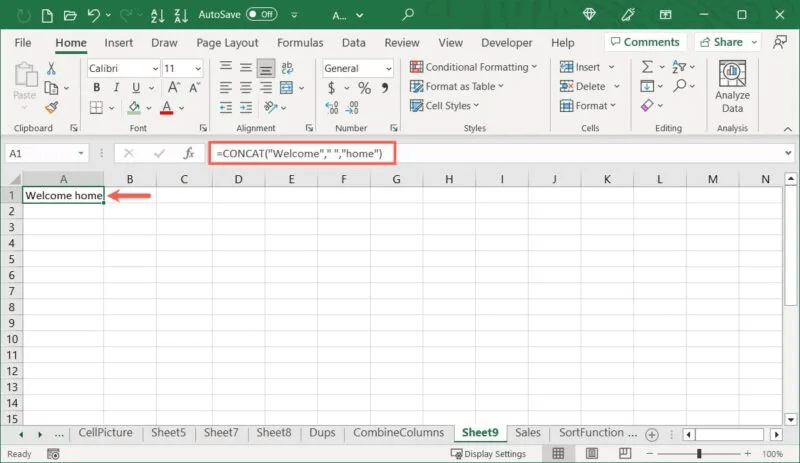
Dette siste eksemplet bruker funksjonen slik at du kan se dens fleksibilitet. Vi kombinerer kundens etternavn (A2), mellomrom, ordrenummer (B2), bindestrek og lokasjons-ID 123. Her er formelen:
=CONCAT(A2," ",B2,"-",123)
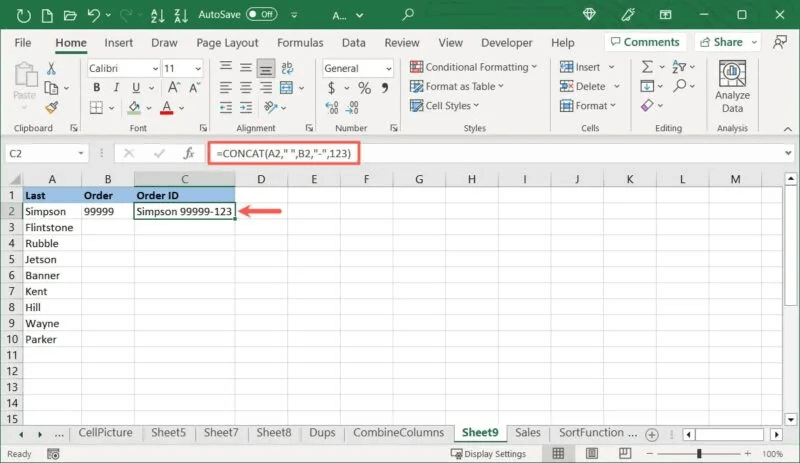
Som du kan se, kan CONCAT-funksjonen kombinere forskjellige typer strenger, og du kan kopiere og lime inn formelen ned i kolonnen ved å bruke Fill Handle som beskrevet tidligere.
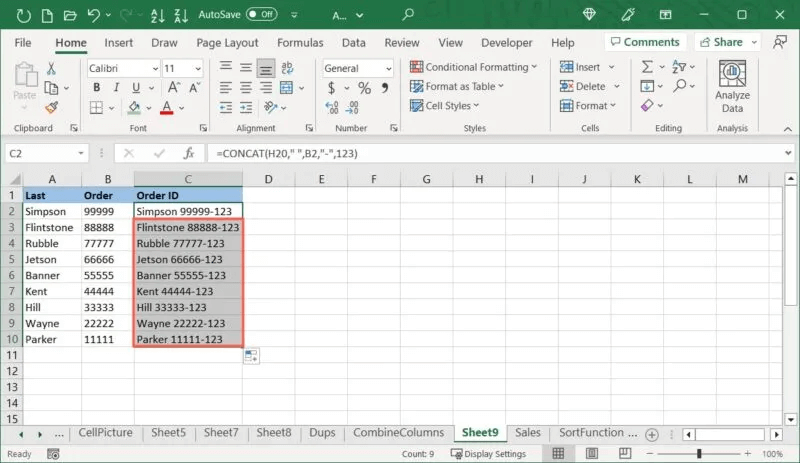
ofte stilte spørsmål
Q1: Kan jeg bare slå sammen celler for å kombinere tekst i Excel?
Svar: På Slå sammen celler at hver inneholder data, beholder Excel bare dataene i cellen lengst til venstre eller øverst til venstre og ignorerer resten. Du må bruke en av metodene ovenfor for å slå sammen tekst i Excel.
Q2: Er ikke konjunksjoner og CONCAT det samme?
Svar: Det er sant at disse to metodene i utgangspunktet fungerer på samme måte. Den eneste åpenbare forskjellen er at CONCAT-funksjonen har en grense på 253 strenger, mens bruk av og-tegnet har ingen grense. Hvis du velger mellom de to, bruk den som passer best for deg.
Q3: Hva er det motsatte av TEXTJOIN i Excel?
Svar: Funksjonen TEXTSPLIT utfører den motsatte handlingen av TEXTJOIN. TEXTSPLIT lar deg skille en tekststreng i individuelle celler, på samme måte som Excels tekst-til-kolonner-funksjon.